Sepertinya sudah banyak yang membahas aplikasi untuk rapat/konferensi daring seperti Zoom, Webex, Microsoft Teams, Google Meet, dan lain sebagainya. Masing-masing memiliki kelebihan dan kekurangan. Selalu ada fitur yang terdapat di satu aplikasi yang tidak ada di aplikasi lainnya, dan sebaliknya. Tidak semua aplikasi-aplikasi tersebut dapat memenuhi keperluan rapat daring kita dengan ketentuan yang berbeda satu sama lain. Tapi selalu ada alternatif.
Saya akan membahas salah satu aplikasi rapat/konferensi daring yang bisa digunakan sepanjang Kerja Dari Rumah yang ditetapkan pemerintah selama pandemi korona.
Adalah FreeConferenceCall, sebuah layanan conference call atau rapat/konferensi daring yang dapat dinikmati secara gratis. Kita bisa mendapatkan aplikasinya di Google Playstore dan Apple App Store. Selain itu ada juga versi desktop (per tulisan ini) untuk Windows PC, Linux (saya sudah coba di Linux Ubuntu 18.04 LTS), dan juga MacOS. Kita bisa mendaftar dengan gratis dan dengan mudah memulai rapat/konferensi daring.
Kelebihan lainnya, FreeConferenceCall menyediakan dial-in, agar peserta yang bergabung dari PSTN dapat melakukan panggilan ke ruang virtual rapat daring. Nomer dial-in sudah mencakup banyak negara, termasuk Indonesia seperti yang dicantumkan di lamannya.
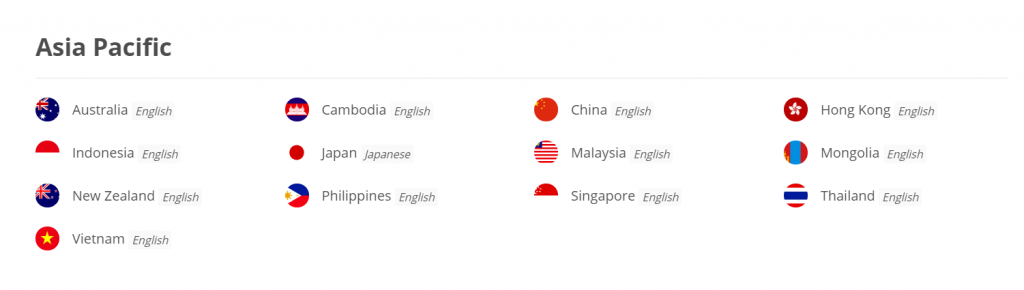
Nomer dial-in yang disediakan di Indonesia adalah nomer PSTN dengan kode wilayah Jakarta: (021) 39702915
*** Untuk dial-in kode negara Indoneisa, FreeConferenceCall bekerja sama dengan OFON yang nantinya akan diikuti oleh identitas ruang virtual rapat/konferensi dan kode akses, sebagai pembeda identitas ruang dan autentikasi.
Selain itu disediakan juga akses dial-in dengan kode negara lain yang ditampilkan di aplikasinya, seperti contoh berikut:
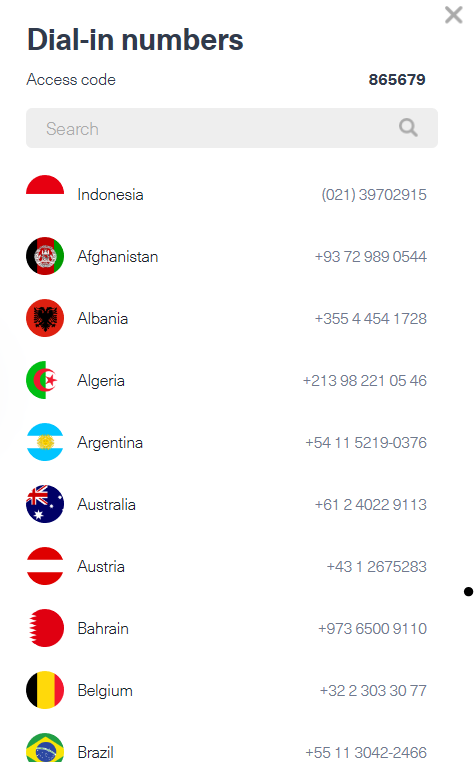
Saat ini untuk layanan dial-out tidak disediakan. Sehingga peserta rapat yang tidak memiliki akses internet dan tidak memiliki aplikasi, harus melakukan dial-in ke nomer-nomer di atas. Lalu bagaimana cara menggunakannya?
WINDOWS PC
Aplikasi FreeConferenceCall untuk Windows PC bisa diunduh dari pranala berikut:
Setelah terunduh dan terpasang di Windows PC (dan tentunya sudah mendaftar akun baru di layanan tersebut), klik ikon FreeConferenceCall yang kemudian akan membawa ke menu utama untuk memilih menjadi peserta atau penyelenggara rapat daring:
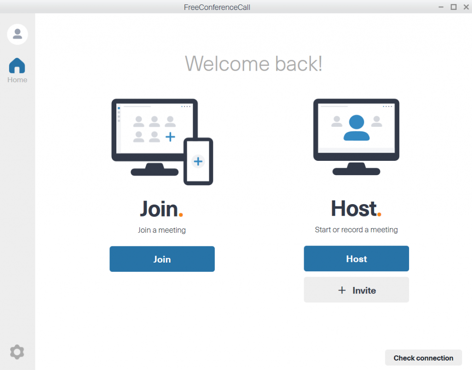
Kali ini kita akan mencoba menjadi penyelenggara rapat daring dengan memilih Host. Layar berikutnya akan menampilkan informasi ruang rapat daring, nomer telepon untuk dial-in, identitas ruang rapat virtual, dan kode akses untuk peserta yang hendak bergabung dari PSTN.
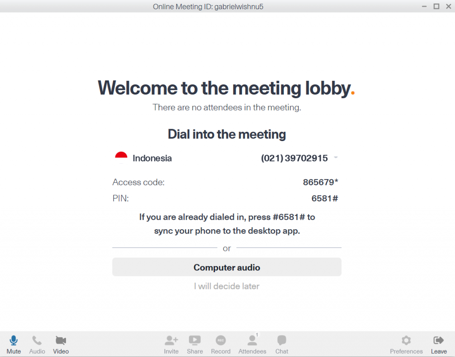
Karena sebagai penyelenggara dengan menggunakan PC, pilih menu Computer audio sebagai media suaranya. Layar berikutnya nampak seperti berikut:
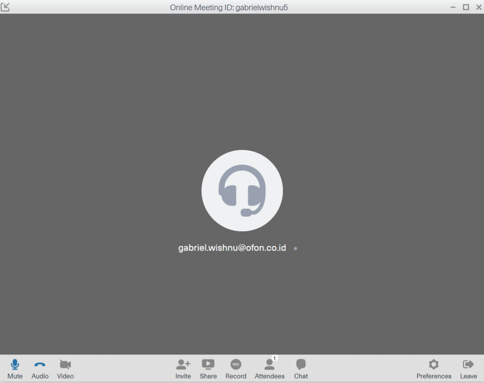
Untuk menambahkan/mengundang peserta lain yang mungkin telah memasang aplikasi FreeConferenceCall, klik Invite pada halaman tersebut, yang kemudian akan memunculkan pilihan bagaimana kita hendak mengirimkan undangan. Pilihan pertama adalah Copy to clipboard, yang menyalin informasi cara bergabung, untuk kemudian bisa disalin-rekat ke aplikasi lain misal WhatsApp, Telegram, SMS, IRC, surel dan lain sebagainya. Pilihan kedua adalah Invite by email yang memungkinkan kita mengundang melalui surel.
Contoh hasil salin-rekat:

Untuk undangan melalui menu Invite by email akan memanggil aplikasi penulis surel bawaan. Dalam contoh ini, aplikasi secara otomatis memanggil Outlook untuk mengirimkan surel:
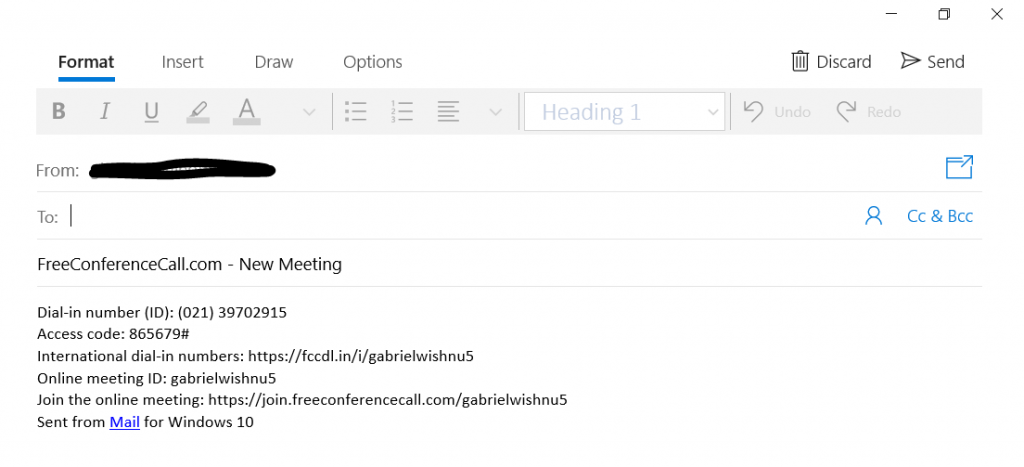
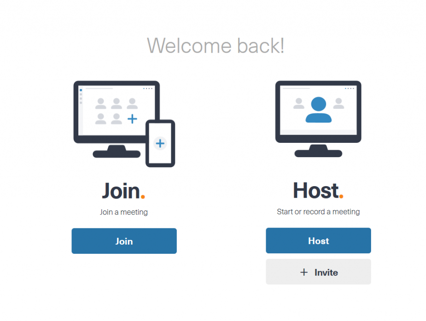
Leave a Reply